电脑哔哩哔哩网页中的视频如何下载
有的小伙伴在电脑上使用哔哩哔哩软件看视频时,想要下载一些自己喜欢的视频,但是却不知道如何下载,那么小编就来为大家介绍一下吧。
在“bilibili”前面加“i”下载
1. 第一步,双击或者右击打开浏览器,接着搜索哔哩哔哩网页,点击想要下载的视频,在下图所示的播放页面中,点击网页,接着在“bilibili”前面添加字母“i”,然后按回车键执行。
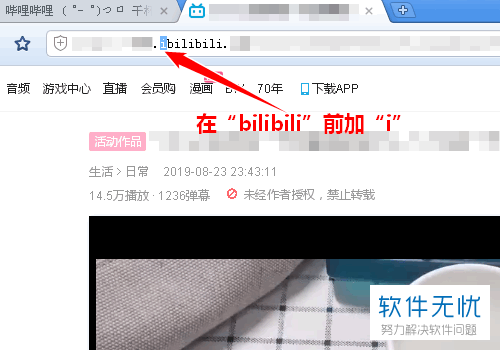
2. 第二步,来到下图所示的页面后,右击视频播放页面,接着点击弹出窗口中的视频另存为选项。
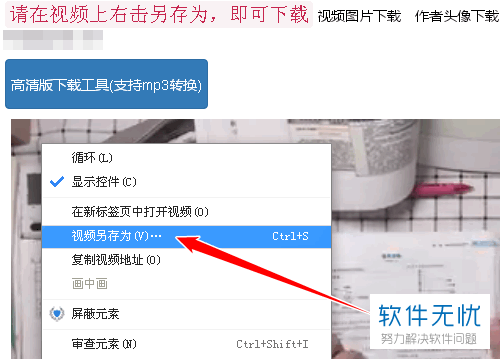
3. 第三步,在下图所示的新建下载任务页面中,保证下载的视频格式为mp4。
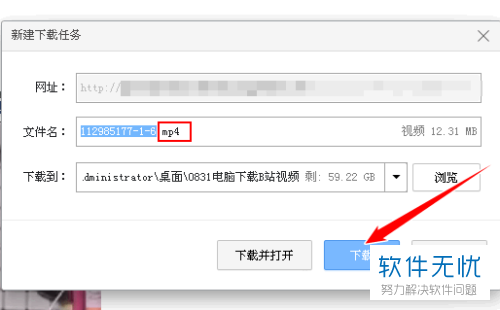
4. 第四步,完成下载后,我们就可以正常播放MP4格式的视频了。
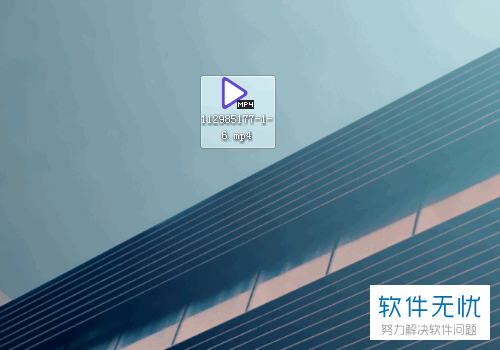
在“bilibili”前面加“kan”下载
1. 第一步,双击或者右击打开浏览器,接着搜索哔哩哔哩网页,点击想要下载的视频,在下图所示的播放页面中,点击网页,接着在“bilibili”前面添加“kan”,然后按回车键执行。
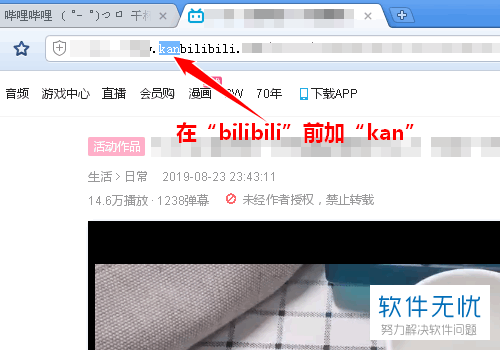
2. 第二步,在下图所示的页面中,向下拉动页面,点击下图箭头所指的视频,我们还可以根据自己的需求选择相应的视频画质。
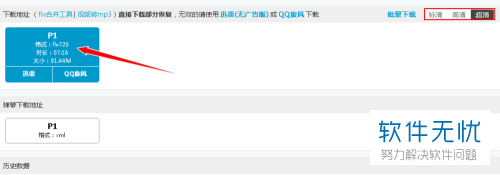
3. 第三步,在下图所示的新建下载任务页面中,保证下载的视频格式为flv。
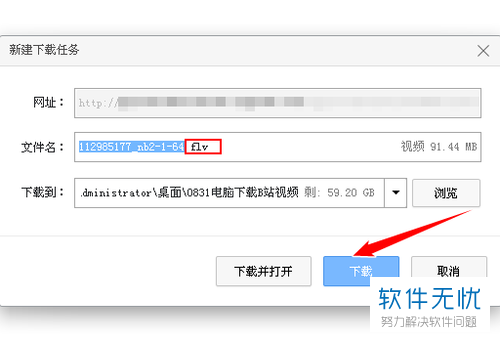
4. 第四步,完成下载后,我们就可以正常播放flv格式的视频了。。
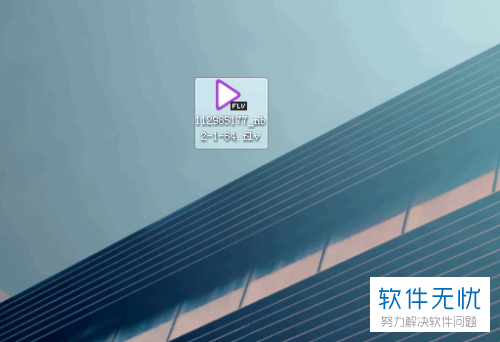
以上就是电脑哔哩哔哩中的视频如何下载的方法。
分享:
相关推荐
- 【其他】 WPS表格Unicode文本 04-30
- 【其他】 WPS表格unique 04-30
- 【其他】 WPS表格utf-8 04-30
- 【其他】 WPS表格u盘删除怎么恢复 04-30
- 【其他】 WPS表格运行慢,卡怎么办解决 04-30
- 【其他】 WPS表格与Excel的区别 04-30
- 【其他】 哔哩哔哩漫画怎么完成今日推荐任务 04-30
- 【其他】 WPS表格隐藏的列怎么显示出来 04-30
- 【其他】 WPS表格图片怎么置于文字下方 04-30
- 【其他】 WPS表格图片怎么跟随表格 04-30
本周热门
-
iphone序列号查询官方入口在哪里 2024/04/11
-
输入手机号一键查询快递入口网址大全 2024/04/11
-
oppo云服务平台登录入口 2020/05/18
-
苹果官网序列号查询入口 2023/03/04
-
steam账号怎么注册 2023/02/27
-
fishbowl鱼缸测试网址 2024/04/15
-
光信号灯不亮是怎么回事 2024/04/15
-
mbti官网免费版2024入口 2024/04/11
本月热门
-
iphone序列号查询官方入口在哪里 2024/04/11
-
输入手机号一键查询快递入口网址大全 2024/04/11
-
oppo云服务平台登录入口 2020/05/18
-
苹果官网序列号查询入口 2023/03/04
-
光信号灯不亮是怎么回事 2024/04/15
-
fishbowl鱼缸测试网址 2024/04/15
-
steam账号怎么注册 2023/02/27
-
mbti官网免费版2024入口 2024/04/11
-
outlook邮箱怎么改密码 2024/01/02
-
网线水晶头颜色顺序图片 2020/08/11











